Wie oft sind Sie auf einen Google Meet-Anruf gesprungen, der sich schrecklich geschämt hat über den Zustand Ihres "Home Office" oder über den Raum, den Sie für einen Arbeitsanruf kommandieren konnten? Es ist mir öfter passiert, als ich zählen kann. Zum Glück können Sie jetzt Ihren Hintergrund in Google Meet ändern und anpassen, noch bevor der Anruf beginnt Verstecken Sie diese Stapel von Wäsche- und Take-out-Behältern und lassen Sie die Leute denken, Sie wären in einem schicken Café oder an einem einsamen Strand Rahmen. Ich werde Ihnen in den folgenden Schritten zeigen, wie.
In diesem Handbuch verwendete Produkte
- Begrüßungs-Webcam: Logitech Brio 4K Webcam ($ 200 bei Best Buy)
- Triff mich überall: Google Meet (Kostenlos bei Google Play)
So ändern Sie Ihren Hintergrund in Google Meet
- Öffnen oder erstellen Sie in Ihrem Browser eine Google Meet Verknüpfung.
-
Bevor Sie sich dem Anruf anschließen, klicken Sie auf Avatar-Symbol unten rechts in Ihrem Video-Feed.
 Quelle: Jeramy Johnson / Android Central
Quelle: Jeramy Johnson / Android Central -
Dies öffnet eine Hintergrundauswahl mit über einem Dutzend vorab ausgefüllten Hintergrundoptionen.
Durchklicken sie zu sehen, was Ihnen am besten gefällt. Quelle: Jeramy Johnson / Android Central
Quelle: Jeramy Johnson / Android Central -
Klick auf das erster Avatar Hintergrund (zweite von oben links) mit nur ein paar Punkten dahinter, um zu sehen, wie ein leicht unscharfer Hintergrund aussehen wird.
 Quelle: Jeramy Johnson / Android Central
Quelle: Jeramy Johnson / Android Central -
Wenn dies nicht ausreicht, klicken Sie auf zweiter Avatar Hintergrund (drittes Feld von oben links) mit noch mehr Punkten, um zu sehen, wie ein vollständig unscharfer Hintergrund aussehen wird.
 Quelle: Jeramy Johnson / Android Central
Quelle: Jeramy Johnson / Android Central -
Wenn Ihnen eine dieser Optionen nicht gefällt, können Sie dies tun Laden Sie Ihren eigenen Hintergrund hoch. Klicken Sie auf das Feld mit einem "+".
 Quelle: Jeramy Johnson / Android Central
Quelle: Jeramy Johnson / Android Central -
Wähle eine Datei aus hochladen.
 Quelle: Jeramy Johnson / Android Central
Quelle: Jeramy Johnson / Android Central -
Genießen Ihren eigenen, personalisierten benutzerdefinierten Hintergrund. Dies wird in der Hintergrundauswahl gespeichert, sodass Sie es in zukünftigen Besprechungen verwenden können.
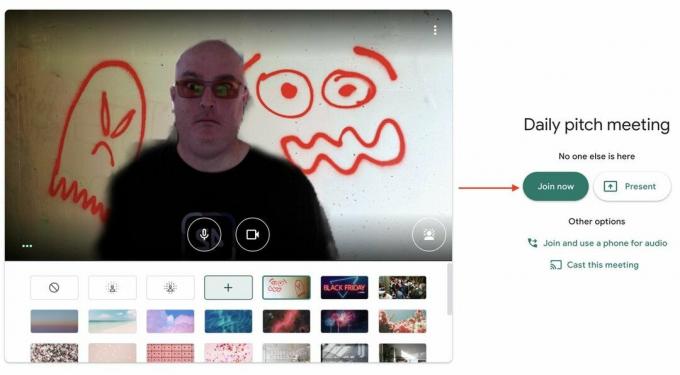 Quelle: Jeramy Johnson / Android Central
Quelle: Jeramy Johnson / Android Central
Es ist erwähnenswert, dass Sie dieselben Schritte auch nach der Teilnahme an einer Google Meet-Sitzung ausführen können Sie sind besorgt darüber, was die Personen am anderen Ende des Anrufs sehen werden. Am besten ändern Sie Ihren Hintergrund vor dem Anruf beginnt.
Google Meet ist verfügbar über verschiedene Plattformen und Betriebssysteme hinweg und damit eine der am besten zugänglichen und benutzerfreundlichsten Videokonferenz-Apps, die es gibt.
Unsere Top-Ausrüstung wählt
Auch wenn Sie Ihre wahre Meet-Einstellung verschleiern möchten, möchten Sie wahrscheinlich dennoch vor der Kamera gut aussehen. Hier ist eine unserer Top-Optionen für Webcams Um diese miese 720p-Kamera zu verbessern, die Ihr Laptop wahrscheinlich hat.
